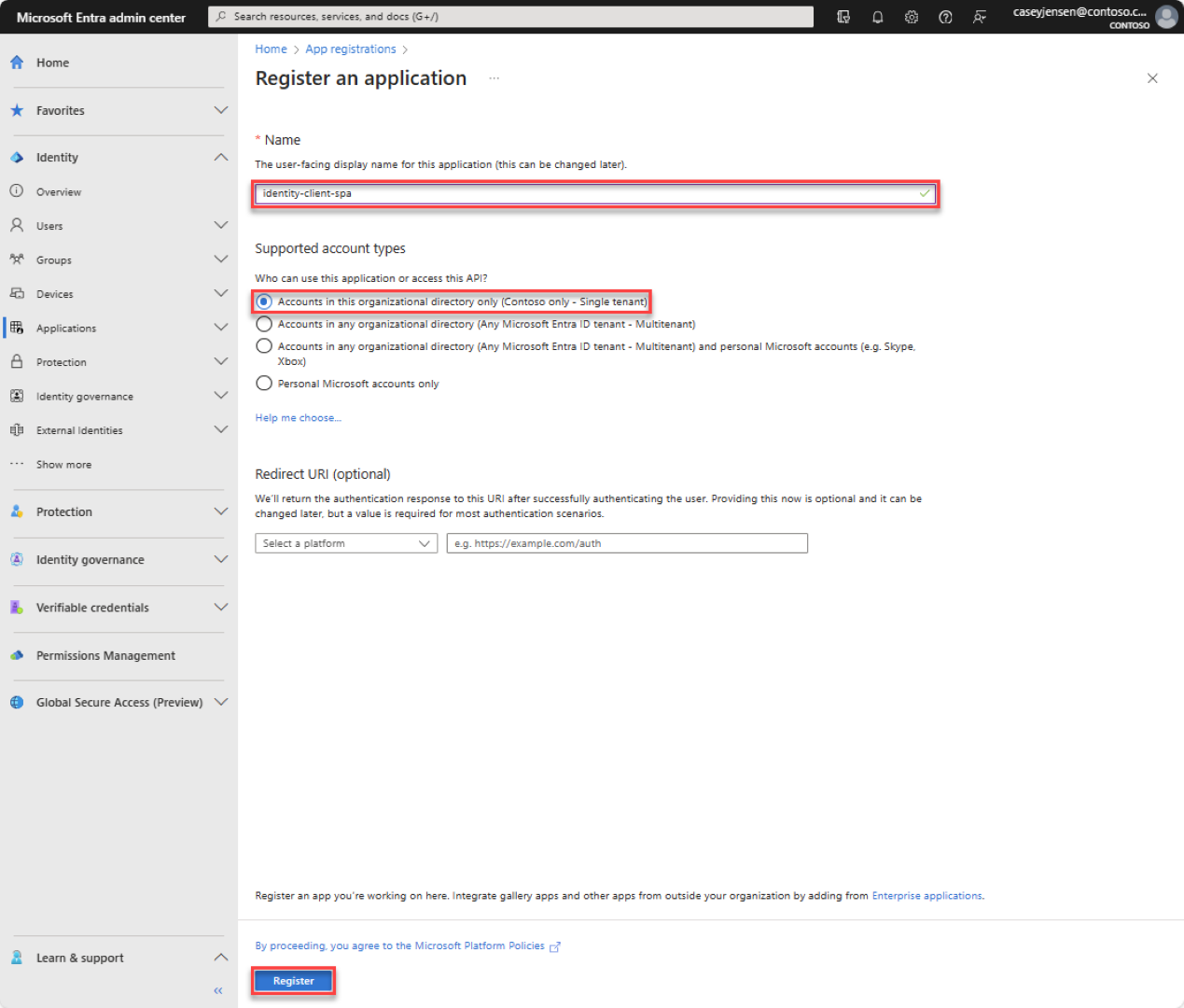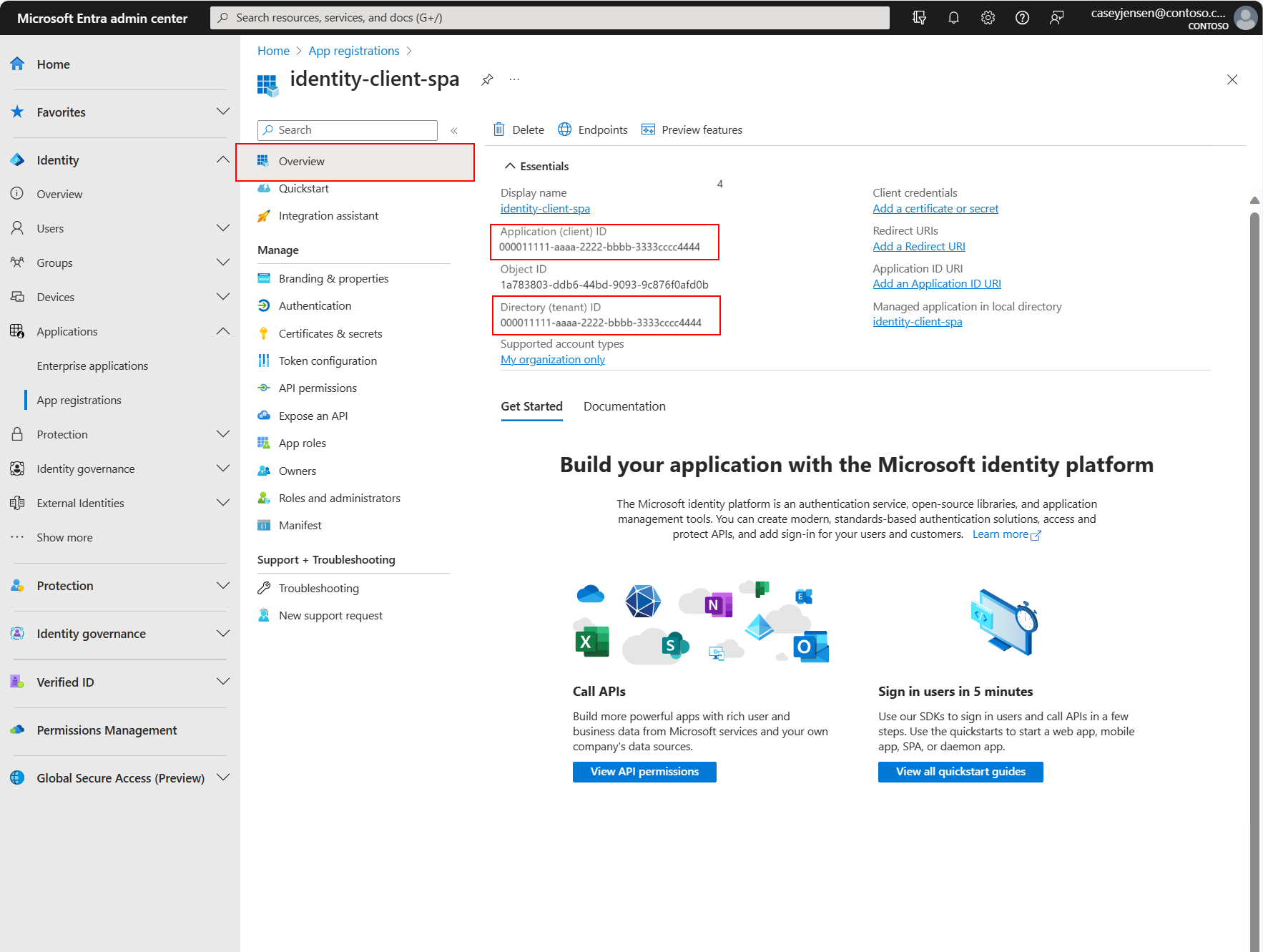Tutoriel : Inscrire une application Angular dans un locataire Microsoft Entra ID
Pour interagir avec la plateforme d'identité Microsoft, Microsoft Entra ID doit connaître l'application que vous créez. Ce tutoriel vous montre comment inscrire une application monopage (SPA) Angular dans un locataire sur le centre d’administration Microsoft Entra.
Dans ce tutoriel, vous allez :
- Inscrire l’application dans un locataire
- Ajouter un URI de redirection à l’application
- Enregistrer les identificateurs uniques de l’application
Prérequis
- Compte Azure avec un abonnement actif. Créez un compte gratuitement.
- Ce compte Azure doit disposer des autorisations nécessaires pour gérer des applications. Les rôles Microsoft Entra suivants incluent les autorisations requises :
- Administrateur d’application
- Développeur d’applications
- Administrateur d'applications cloud
Inscrire l’application et enregistrer les identificateurs
Pour terminer l’inscription, indiquez le nom de l’application, spécifiez les types de comptes pris en charge et ajoutez un URI de redirection. Une fois l’inscription terminée, le volet Vue d’ensemble de l’application affiche les identificateurs nécessaires dans le code source de l’application.
Connectez-vous au centre d’administration Microsoft Entra.
Si vous avez accès à plusieurs tenants, utilisez l’icône Paramètres
 dans le menu supérieur pour basculer vers le tenant dans lequel vous voulez inscrire l’application à partir du menu Répertoires + abonnements.
dans le menu supérieur pour basculer vers le tenant dans lequel vous voulez inscrire l’application à partir du menu Répertoires + abonnements.Accédez à Identité>Applications>Inscriptions d’applications, puis sélectionnez Nouvelle inscription.
Saisissez un nom pour l'application, par exemple identity-client-spa.
Pour les Types de comptes pris en charge, sélectionnez Comptes dans cet annuaire organisationnel. Pour plus d’informations sur les différents types de comptes, sélectionnez l’option M’aider à choisir.
Sélectionnez Inscrire.
Le Vue d’ensemble de l’application s’affiche une fois l’inscription terminée. Enregistrez l’ID du répertoire (locataire) et l’ID d’application (client) à utiliser dans le code source de votre application.
Remarque
Il est possible de modifier les Types de comptes pris en charge. Pour cela, reportez-vous à Modifier les comptes pris en charge par une application.
Ajouter un URI de redirection de plateforme
Pour spécifier le type de votre application dans votre inscription d’application, suivez ces étapes :
- Sous Gérer, sélectionnez Authentification.
- Dans la page Configurations de plateforme, sélectionnez Ajouter une plateforme, puis l’option SPA.
- Pour les URI de redirection, entrez
http://localhost:4200. - Sélectionnez Configurer pour enregistrer vos modifications.